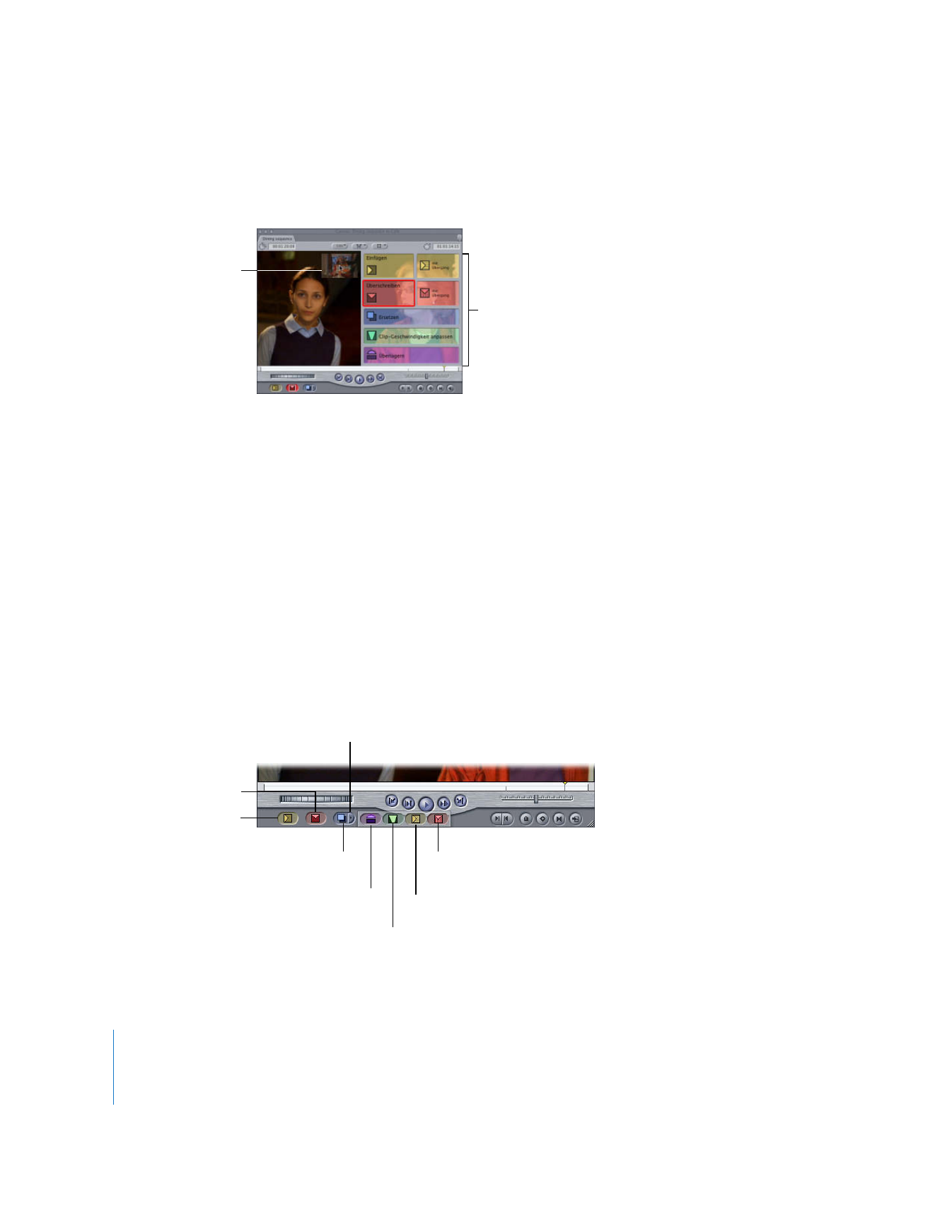
Schnittüberlagerung
Die Schnittüberlagerung erscheint nur, wenn Sie Clips aus dem Fenster „Browser“ oder
„Viewer“ in den Bildbereich des Fensters „Canvas“ bewegen. Die Schnittüberlagerung
wird transparent über dem aktuellen Bild im Fenster „Canvas“ eingeblendet.
Die Schnittüberlagerung verfügt über sieben unterschiedliche Bereiche. Wenn Sie Ihren
Clip einfach in den Bildanzeigebereich links von der Schnittüberlagerung bewegen, wird
ein Schnitt im Modus „Überschreiben“ ausgeführt. Für andere Schnitte bewegen Sie den
Clip in den Überlagerungsbereich des Schnitts, den Sie durchführen möchten.
Sie wissen sicher bereits, dass der Clip, den Sie bewegen, auf einer ganz bestimmten
Überlagerung liegt, wenn die Begrenzung der Überlagerung von einem farbigen
Rahmen umgeben ist.